Hay dos formas de obtener nuevos juegos en tu Xbox One. Puede comprar un juego en disco y esperar a que aparezca en su buzón, o puede comprar un Código Xbox y canjearlo en Xbox One y Xbox Live. De los dos, canjear un código de Xbox es la forma más fácil de obtener un juego.
Los códigos Xbox son excelentes por varias razones. Primero, con un Código de Xbox, no necesita proporcionar a Microsoft su tarjeta de crédito o débito para comprar un juego digital o renovar su suscripción a Xbox Live Gold. En su lugar, se dirige a la tienda y le entrega el efectivo al empleado. Aún obtienes todos los beneficios de comprar un juego a través de la Tienda Xbox, como Xbox Play Anywhere. Los códigos Xbox también son la forma ideal de regalar un crédito de jugador para comprar el juego que quieran.
Leer: Cómo arreglar las instalaciones de juegos de Xbox One atascadas
Canjear un código Xbox es fácil. Aquí le mostramos cómo reclamar su juego digital, contenido descargable o crédito de tienda para Xbox One, Xbox 360 o Windows 10.
Canjee un código en su consola
Si su Xbox One está cerca, use uno de estos dos métodos para canjear su Código Xbox. Asegúrese de iniciar sesión en su consola con su cuenta de Xbox Live. Busque su Gamertag en la esquina superior izquierda de su pantalla. No ingrese un Código Xbox en el Gamertag de otra persona. Ellos tendrán el crédito del juego o de la tienda aplicado a su cuenta en lugar de a la tuya si lo haces.
Leer: Cómo compartir juegos de Xbox One con amigos
Canjee un código de Xbox con su voz
Si tu Xbox One tiene un sensor Kinect o juegas con un auricular de chat, di “Hola Cortana, usa un código”. Su consola lo llevará directamente al área de canje de códigos. Desafortunadamente, la consola ya no usa su cámara para permitirle escanear un código.
Canjee un código de Xbox con su controlador
Una vez que su consola esté encendida, busque su Gamertag en la esquina superior izquierda de su televisor. Si su Gamertag no está allí, inicie sesión con su etiqueta de jugador.
Seleccione Tienda en la parte superior de la pantalla. Es la última opción a la izquierda.
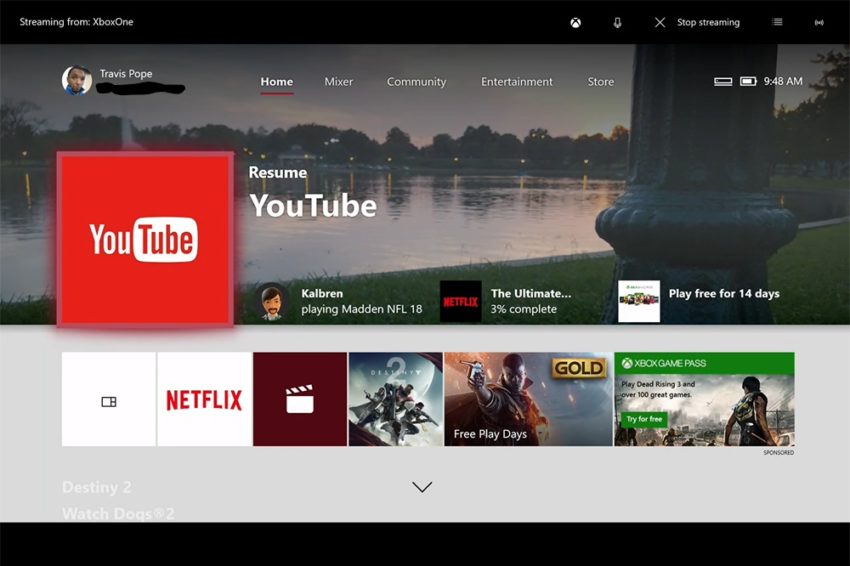
Ahora seleccione Usa un código. Está en el centro de su televisor, justo debajo de las ofertas de la Tienda Xbox para la semana.
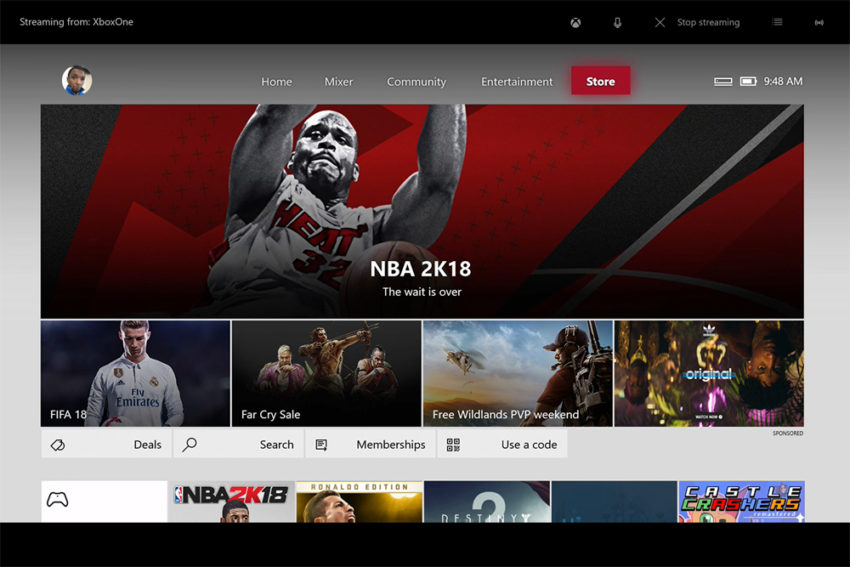
Use con cuidado su controlador Xbox One para ingresar las letras y números de su Código Xbox. Puede conectar un teclado USB o Xbox One ChatPad a su consola para esto, pero no tiene que hacerlo si no tiene uno.
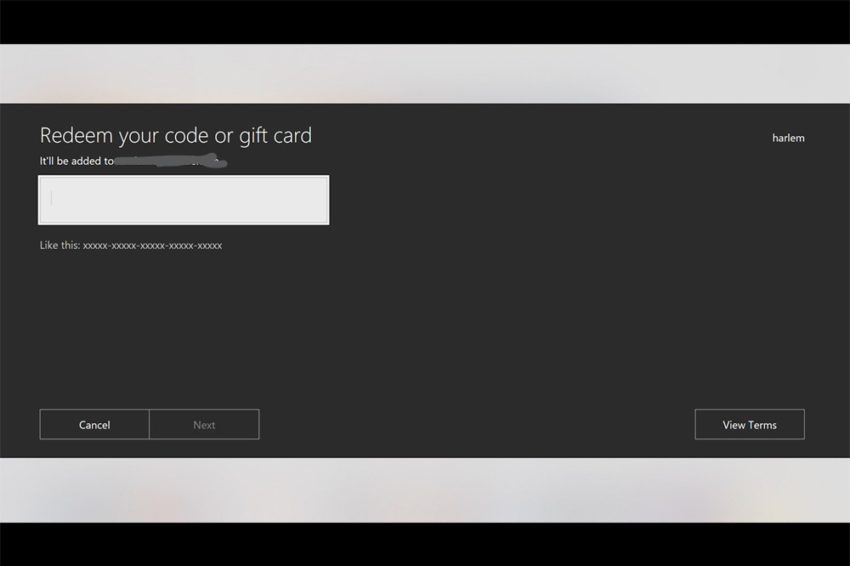
Haga clic en “Siguiente” después de haber ingresado el código completo. Xbox Live describirá para qué sirve el código y le preguntará si está seguro de que desea aplicarlo a su cuenta. Confirma tu elección.
Canjear un código de Xbox en línea
Para canjear un código fuera de su Xbox One, vaya a una PC o teléfono inteligente que tenga acceso a Internet. Ir Xbox.com.
Clickea en el Registrarse en la esquina superior derecha de la pantalla. Inicie sesión con el mismo nombre de usuario y contraseña de la cuenta Microsoft que usa en su consola.
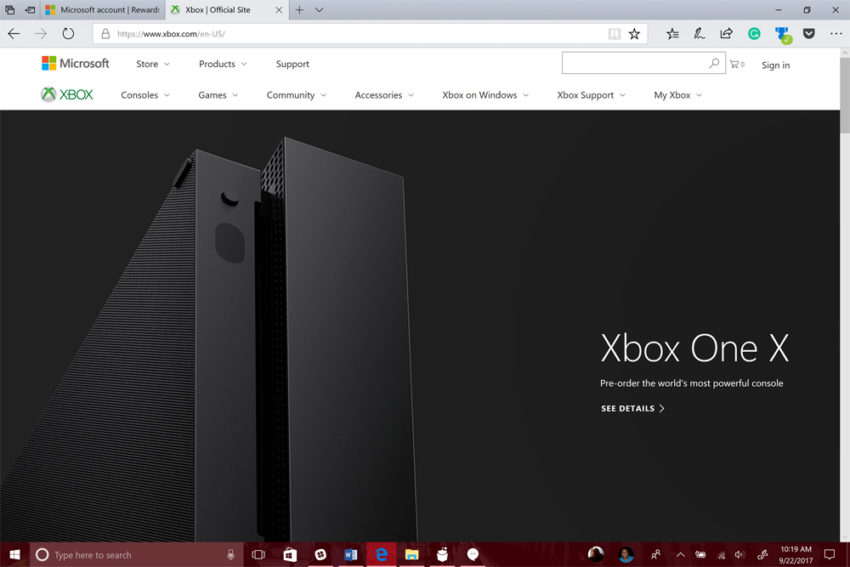
Ahora, pase el mouse sobre la imagen de la cuenta en la esquina superior derecha de Xbox.com y haga clic en Canjear código.
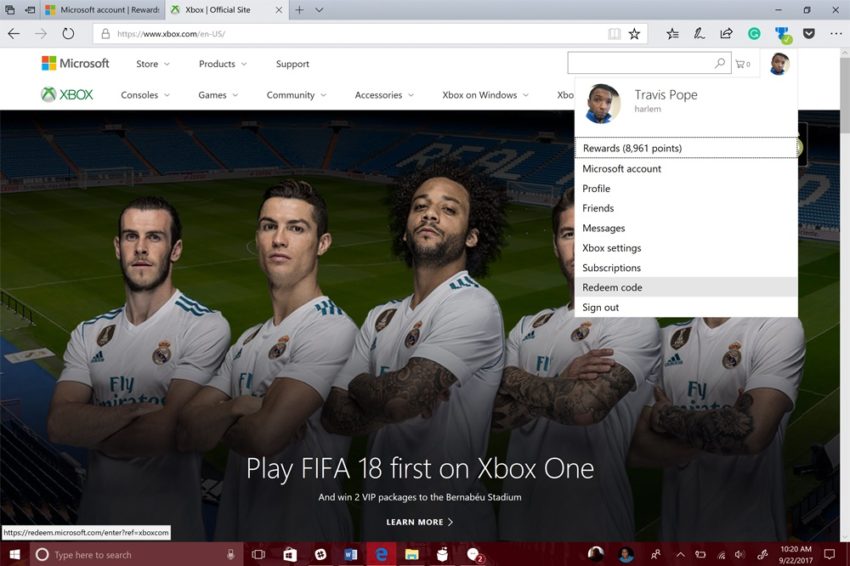
Ingrese su código. Una vez más, los códigos de Xbox no distinguen entre mayúsculas y minúsculas, así que no se preocupe si las mayúsculas coinciden. Antes de confirmar el código, asegúrese de que sea su cuenta.
Canjear un código de Xbox en la Tienda Windows
Debido a que la Tienda Xbox también está en Windows 10, también puede canjear un Código Xbox allí. Solo asegúrese de que su PC tenga una conexión a Internet y de que haya iniciado sesión con la misma cuenta de Microsoft que usa en su consola.
Vaya al menú Inicio y abra el Tienda aplicación.
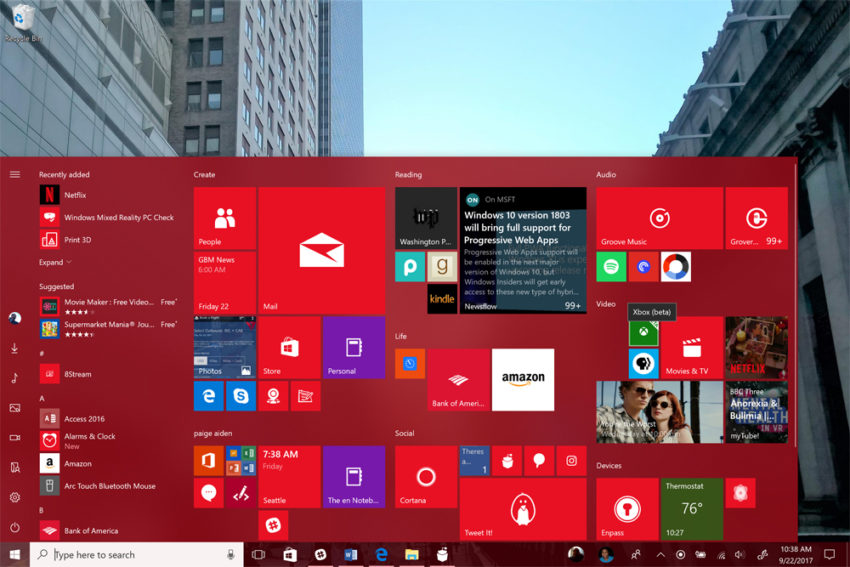
Dentro de Tienda aplicación, toque o haga clic en los tres puntos a lo largo del borde derecho de la pantalla.
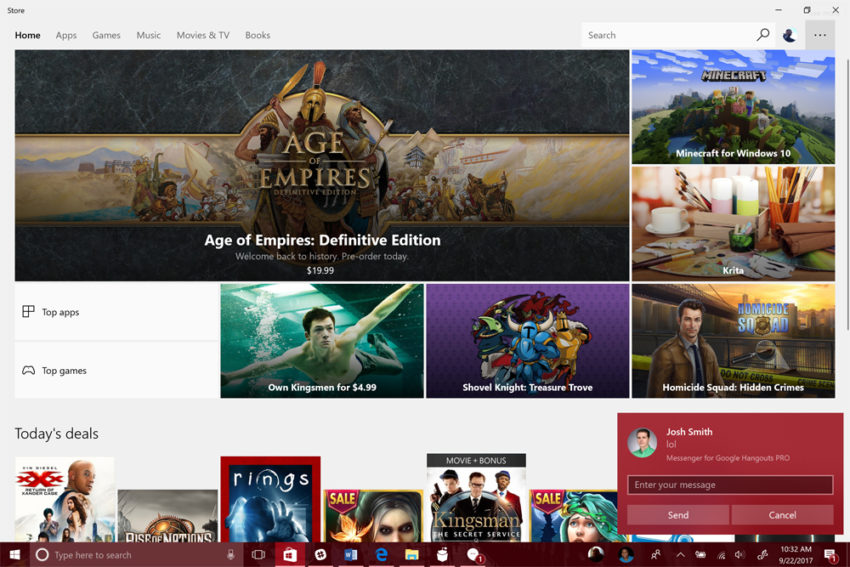
Ahora seleccione Canjear un código en el menú desplegable.
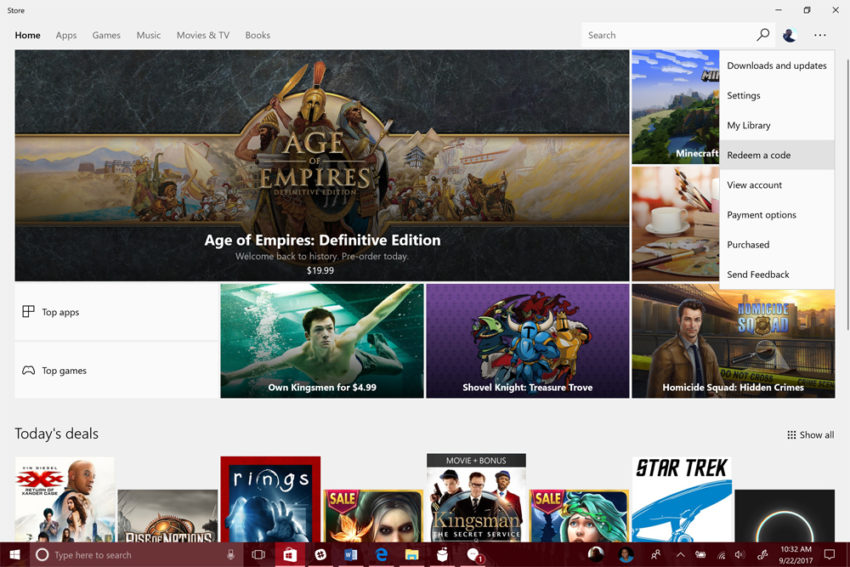
Canjear un código Xbox en la aplicación Xbox
Finalmente, puede canjear un código dentro de la aplicación Xbox de Microsoft. Inicie su PC con Windows 10 e inicie sesión en la misma cuenta de Microsoft que usa en su Xbox One. La aplicación Xbox tiene la opción Canjear un código en el mismo lugar que la aplicación Xbox en Google Play Store, por lo que este método también funciona para teléfonos inteligentes Android.
Leer: Juega juegos de Xbox en Windows 10: todo lo que necesitas saber
Haga clic en el icono de la bolsa de la compra a la derecha de su pantalla para abrir el Microsoft Store.
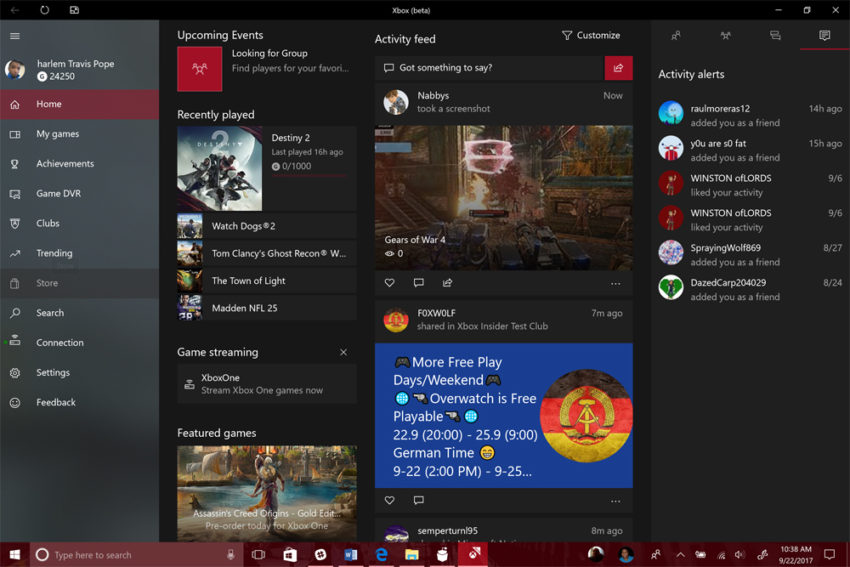
Una vez en Microsoft Store, haga clic en Canjear un código. Está justo debajo de la presentación de diapositivas que muestra las ofertas de la tienda.
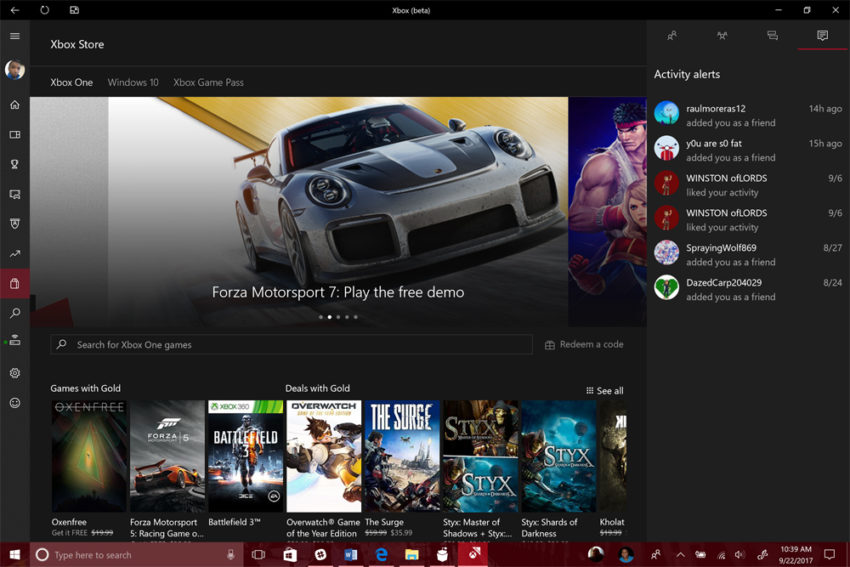
Escriba su código en la ventana emergente y confirme que desea aplicar el código a su cuenta de Microsoft.
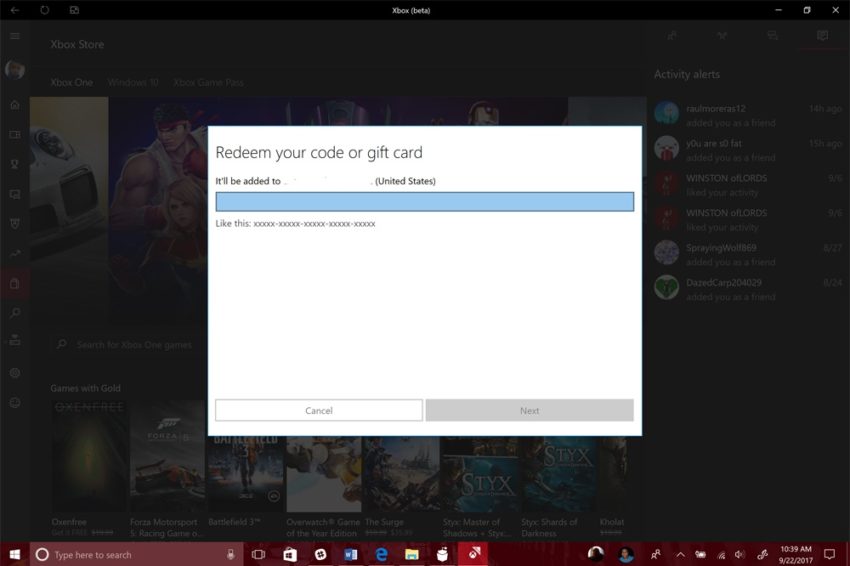
Los 8 mejores juegos gratuitos de Xbox: enero de 2018
